Come eliminare la cronologia delle ricerche di Google su Android, iPhone e Chrome

Anche se non possiedi un telefono Android, probabilmente utilizzi tre o quattro servizi di Google al giorno, quindi l'azienda sa molto di te. Il tuo raccolto
Il sistema operativo Android è uno dei sistemi operativi più popolari al mondo. Contiene molte funzionalità avanzate e utili che gli utenti amano sui loro telefoni. Oltre a queste funzionalità, anche Android presenta alcuni problemi. Android.Process.Media Has Stopped è uno dei problemi più comuni che gli utenti Android devono affrontare.
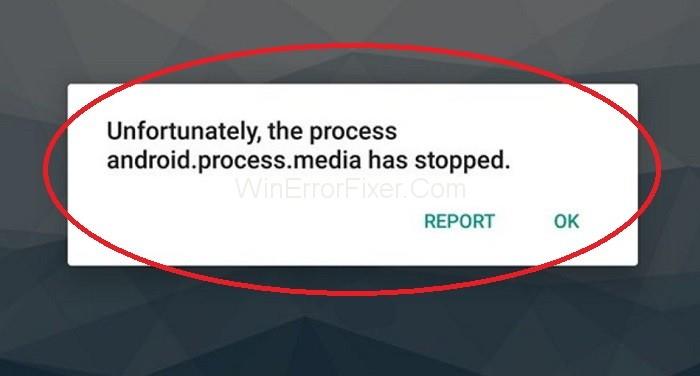
L' errore Android.Process.Media si è interrotto influisce sulla funzionalità del tuo dispositivo. Diventa davvero importante rimuovere l'errore Android.Process.Media ha interrotto il prima possibile.
Contenuti
Motivi dietro Android.Process.Media ha interrotto l'errore
Ci sono diverse cause di questo errore. Le applicazioni Download Manager e Media Storage sono le principali fonti di questo errore. Anche il passaggio da una RAM personalizzata a un'altra può causare questo problema. Attacchi di virus, aggiornamento del firmware fallito, ripristino di app tramite il backup di Titanium sono anche alcuni dei motivi.
Come correggere l'errore "Android.Process.Media si è interrotto".
Dopo aver conosciuto le ragioni, procedere verso una soluzione. Fai sempre un backup completo del tuo dispositivo Android prima di correggere questo errore. Esistono diversi metodi per rimuovere l'errore Android.Process.Media si è interrotto. Alcune delle soluzioni più efficaci sono:
Soluzione 1: ripristina le preferenze dell'app
Il ripristino delle preferenze dell'app è un altro modo per risolvere l'errore Android.Process.Media si è interrotto. Applicare la seguente procedura:
Passaggio 1: prima di tutto, apri Impostazioni sul telefono.
Passaggio 2: cerca Application Manager o App. Anche ci sono anche altre opzioni diverse, a seconda del modello Android.
Passaggio 3: seleziona l'icona del menu a tre punti che di solito è presente nell'angolo in alto a destra. Seleziona Ripristina preferenze app per riportare tutte le applicazioni allo stato originale.
Si spera che sarai in grado di risolvere il problema di Android.Process.Media si è interrotto con l'aiuto di questo metodo.
Soluzione 2: svuota la cache e i dati di Google Service Framework
La cancellazione della cache e dei dati di diverse applicazioni è la soluzione di base per molti errori. In caso di questo errore, svuota la cache e cancella i dati per Google Services Framework. Applicare i passaggi indicati per farlo:
Passaggio 1: vai su Impostazioni → Applicazioni → Gestisci applicazioni . Qui puoi vedere Google Services Framework . Premi Cancella cache e Cancella dati in modo selettivo.
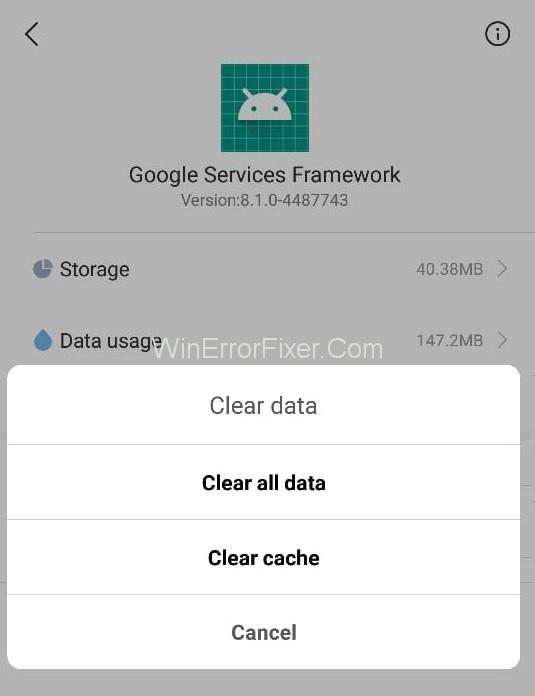
Passaggio 2: una volta terminato, scorri verso il basso e trova Google Play . Toccalo e svuota la cache e i dati.
Passaggio 3: di nuovo, torna all'opzione Google Service Framework . Fare clic su Arresto forzato → Cancella cache → OK .
Passaggio 4: Successivamente, è necessario aprire Google Play e, quando viene visualizzato un errore, fare clic su OK.
Passaggio 5: spegni il dispositivo e poi riaccendilo.
Ora vai di nuovo su Google Services Framework e attivalo. Ora verifica se il problema di Android.Process.Media si è interrotto ancora esiste.
Soluzione 3: cancella i contatti e l'archiviazione dei contatti
Questo metodo potrebbe comportare la perdita dei contatti. Quindi, esegui il backup dei tuoi contatti prima di applicare questa soluzione. Di seguito sono riportati i passaggi per eseguire questa operazione:
Passaggio 1: vai su Impostazioni sul tuo telefono Android.
Passaggio 2: vai alla sezione Impostazioni app .
Passaggio 3: ora tocca App installate .
Passaggio 4: fare clic sull'icona del menu a tre punti presente nell'angolo in alto a destra: selezionare l' opzione Mostra tutte le app .
Passaggio 5: dopodiché, cerca Archiviazione contatti e toccalo.
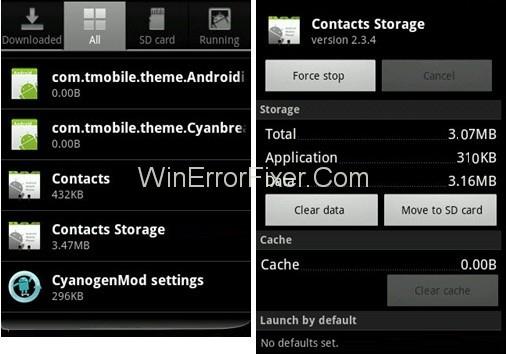
Passaggio 6: scheda su Cancella cache e Cancella dati .
Verifica se riesci a risolvere l' errore " Android.process.media si è fermato" o meno.
Soluzione 4: disabilitare l'archiviazione multimediale
Provare a disabilitare le impostazioni di archiviazione multimediale può essere utile per molti utenti. Discutiamo i passaggi per lo stesso:
Passaggio 1: apri l' opzione Impostazioni del tuo telefono Android.
Passaggio 2: fare clic su Gestione applicazioni. Cerca l' opzione del menu e quindi seleziona Mostra sistema. Consente di individuare Media Storage da un elenco di applicazioni.
Passaggio 3: fare clic su Disattiva .
Ora controlla se il problema Android.Process.Media si è fermato risolve o meno. In caso contrario, passare alla soluzione successiva.
Soluzione 5: controlla le impostazioni di Google Sync e archiviazione multimediale
Non dimenticare di eseguire il backup completo delle immagini prima di applicare questo metodo. Applicare i seguenti passaggi:
Passaggio 1: vai su Impostazioni → Account e personale → Google Sync . Deseleziona tutte le caselle di controllo. Interromperà la sincronizzazione di Google.
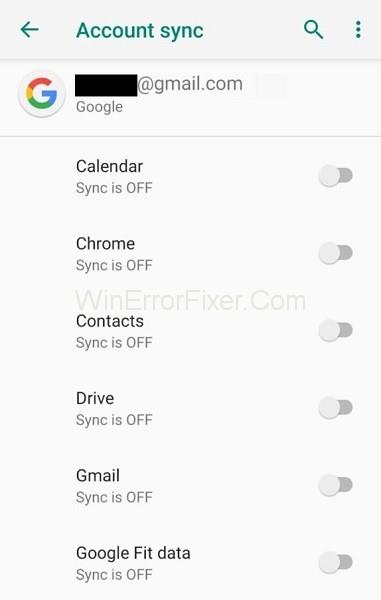
Passaggio 2: disabilitare e cancellare tutti i dati di archiviazione multimediale. Per questo, vai su Impostazioni → App → Tutte le app . Trova l' archiviazione multimediale → Cancella dati → Disattiva .
Passaggio 3: utilizzare lo stesso metodo discusso sopra per cancellare i dati di Download Manager.
Passaggio 4: dopo aver eseguito queste operazioni, spegni il dispositivo. Riaccendilo.
Ora controlla il messaggio di errore Android.Process.Media si è interrotto.
Leggi anche:
Conclusione
Non è necessario preoccuparsi se si verifica un errore Android.Process.Media nel dispositivo. Sono disponibili molte soluzioni per risolvere il problema con Android.Process.Media si è interrotto. Il più delle volte, questi metodi funzionano bene. Applicali passo dopo passo per ottenere i migliori risultati.
Anche se non possiedi un telefono Android, probabilmente utilizzi tre o quattro servizi di Google al giorno, quindi l'azienda sa molto di te. Il tuo raccolto
Molte persone pensano di dover chiudere le app sul proprio iPhone 13 per migliorare le prestazioni e la durata della batteria del proprio telefono. In verità, devi solo chiudere
Cambiare la schermata iniziale è un ottimo modo per aggiungere un tocco personale al tuo iPhone. Dona al tuo dispositivo un aspetto unico che riflette la tua personalità e
A volte viene visualizzato un messaggio che dice Problema di connessione o codice MMI non valido e può essere frustrante per gli utenti Android. Quando viene visualizzato il messaggio di codice MMI non valido
La funzione Non disturbare (DND) di Apple è ideale per gestire le notifiche in modo da poterti concentrare. Mentre è abilitato, puoi personalizzarlo per interrompere tutto
Come visualizzare le password Wi-Fi salvate su Android, Come visualizzare le password Wi-Fi salvate su Android? Molto semplice. Impariamo con WebTech360 come visualizzare le password
Come usare Mi Band per controllare a distanza Android, Mi Band 5 e 6 sono ottimi braccialetti per il fitness, ma sai già come usare Mi Band come controllo del telefono
Come automatizzare lo smartphone Android come desiderato, le applicazioni di automazione come Tasker, IFTTT ti consentono di impostare Android per eseguire automaticamente attività comuni
App falsa per l'estrazione di denaro virtuale su Android: tutto quello che devi sapere, l'estrazione di denaro virtuale è la tendenza principale per fare soldi durante la pandemia. Tuttavia, fai attenzione alle tue parole
Come connettere Apple Watch con un telefono Android, Apple Watch è uno dei prodotti eccezionali di Apple amati da molti iFan, si può dire che questo è un accessorio.
Come acquisire uno screenshot di un'app che non lo consente su Android, Devi acquisire uno screenshot di un'app che limita questa funzionalità su Android? Hai diversi modi per acquisire screenshot
Come spostare le app sulla scheda SD sui dispositivi Android, sposta facilmente le app sulla scheda SD su tutte le versioni di Android per liberare prezioso spazio di archiviazione.
Come aggiornare la ROM personalizzata su Android, le ROM personalizzate vengono solitamente aggiornate più dei telefoni Android con firmware di serie. Ecco come aggiornare la ROM personalizzata
Come acquisire screenshot in modalità di navigazione in incognito su Android, Se desideri acquisire screenshot mentre navighi in incognito su Android, ecco alcuni modi per aggirare il problema
Come aggiornare Microsoft Surface Duo ad Android 11, Android 11 è ora pronto per essere utilizzato per Microsoft Surface Duo. Ecco come aggiornare Microsoft Surface
Come utilizzare Material You su Android 12, Material You offre molte opzioni di personalizzazione per Android 12. Unisciti a WebTech360 per scoprire come personalizzare Android 12
Cos'è il malware BlackRock su Android? Come evitare BlackRock? Gli utenti Android che installano app da app store di terze parti sono ad alto rischio di infezione da malware
Istruzioni per correggere l'errore di non riuscire ad aprire Google su Android La mattina del 22 giugno 2021 molti utenti del browser Google su Android non sono riusciti ad accedere al
Android 13: nuove funzionalità da provare, Android 13 è in fase di test con molte nuove funzionalità interessanti. Scopriamo le funzionalità con WebTech360
Come correggere l'errore di ritardo nell'emulatore Android LDPlayer, Come riprodurre l'emulatore senza ritardi? Come correggere il ritardo di LDPlayer? Troviamolo con WebTech360


















